Rozostří okraje fotografií ve Photoshopu
Dnes, před každým z nás, jsou otevřené dveře do kouzelného světa počítačových technologií, nyní není nutné, stejně jako předtím, rozvracet se s vývojem a tiskem - a pak je už dlouho potěšeno, že fotografie se ukázala trochu neúspěšná.
Nyní, od úspěšného okamžiku až po zachycení fotografie, to trvá jen sekundu, a to může být rychlá výstřižka pro rodinné album a vysoce profesionální natáčení, kdy se práce po přenosu "zachyceného" okamžiku právě začíná.
Zpracování libovolného grafického souboru je však nyní k dispozici komukoli a můžete se naučit, jak nejrychlejší záběry provádět velmi rychle. Jedním z nejpopulárnějších programů, které vám pomohou vylepšit libovolnou fotografii, je samozřejmě Adobe Photoshop.
V tomto tutoriálu vám ukážeme, jak snadno a snadno rozostříte okraje ve Photoshopu. Myslím, že to bude zajímavé a užitečné!
Metoda číslo jedna
Nejjednodušší způsob. Chcete-li rozostřit hrany, otevřete požadovaný obrázek ve skutečnosti ve Photoshopu a poté určíte zónu, kterou chceme v důsledku našeho úsilí vidět rozmazaně.
Nezapomeňte, že pracujeme ve Photoshopu v žádném případě s originálem! Vytvoření další vrstvy vždy, i když už víte, jak dobře pracovat s fotografií - náhodné selhání by nemělo pokazit zdrojový kód žádným způsobem.
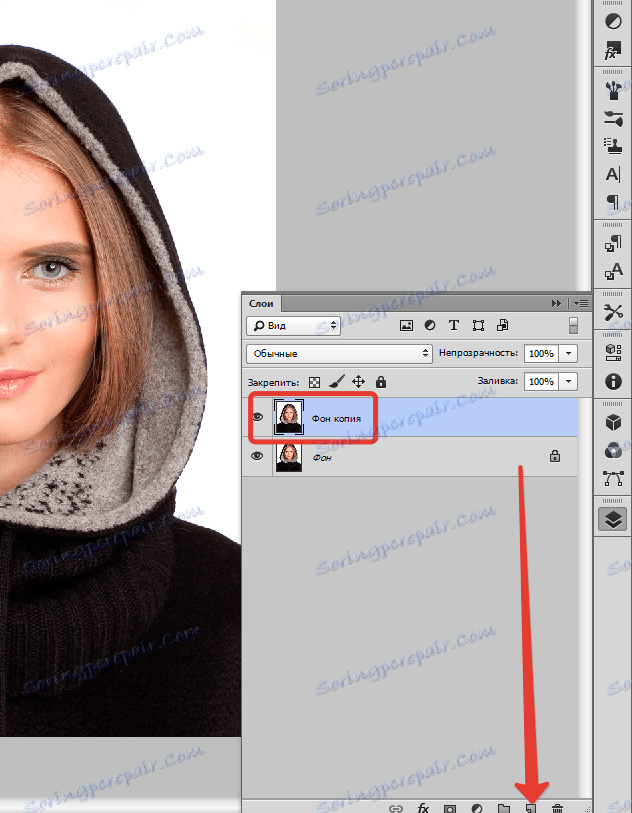
Na levém malém vertikálním panelu ve Photoshopu klikněte pravým tlačítkem na nástroj s názvem "Vybrat" a pak vyberte "Oválný region" . Pomocí této funkce určíme oblast v obraze, která se nemusí vymyt, například tváří.
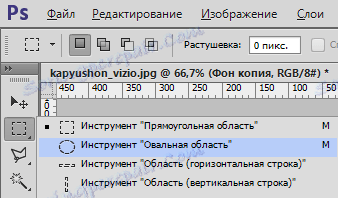

Potom otevřete "Přidělení" , zvolte "Modifikace" a "Feather" .
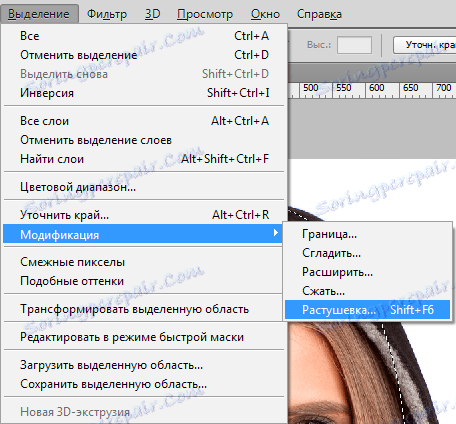
Mělo by existovat malé nové okno s jediným, ale nezbytným parametrem - vlastně volbou poloměru našeho budoucího rozostření. Zde se snažíme znovu a znovu a uvidíme, co vyšlo. Pro začátečníky, řekněme, vyberte 50 pixelů. Požadovaný výsledek je vybrán metodou vzorkování.

Poté invertujte výběr kombinací CTRL + SHIFT + I a stisknutím klávesy DEL odstraňte extra. Chcete-li vidět výsledek, je nutné odstranit viditelnost z vrstvy s původním obrázkem.
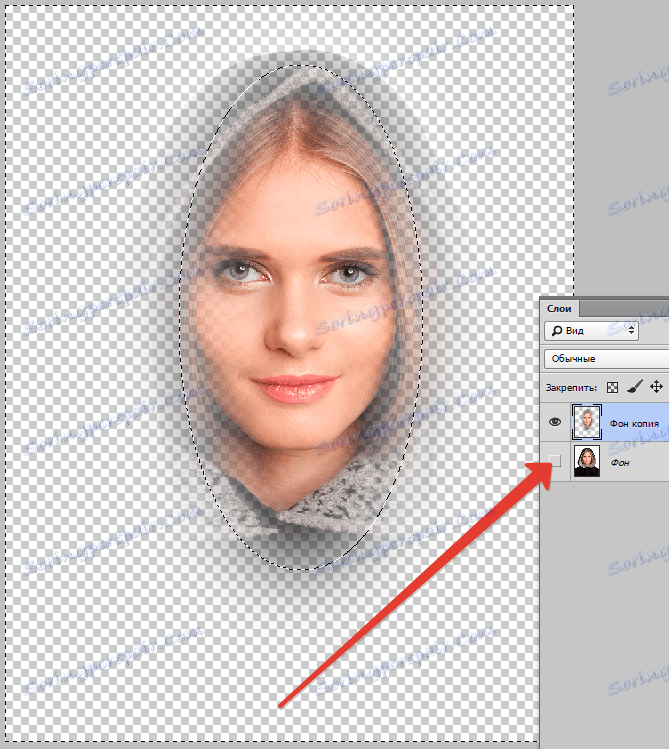
Metoda číslo dvě
Existuje další možnost, jak rozostřit okraje ve Photoshopu, a používá se mnohem častěji. Zde budeme pracovat s praktickým nástrojem s názvem "Rychlá maska" - lze ji snadno najít téměř na spodku vertikální lišty programu vlevo. Mimochodem, můžete stisknout tlačítko Q.


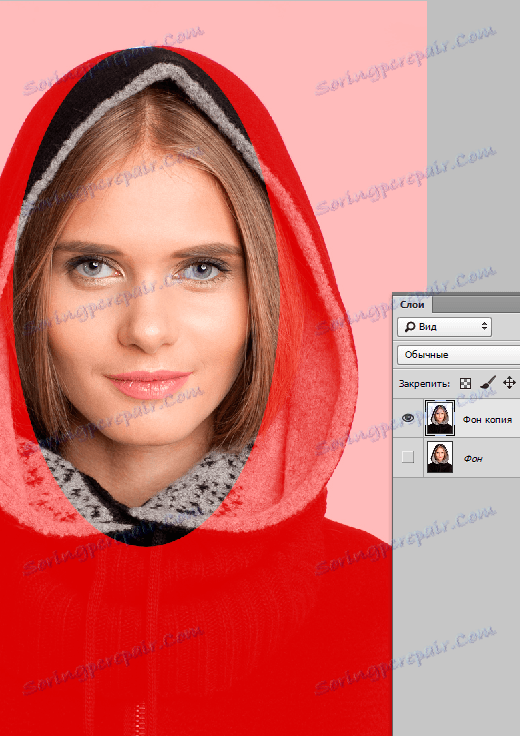
Potom na panelu nástrojů otevřete "Filtr", v ní vyberte řádek "Blur" a poté "Blur v Gaussově" .
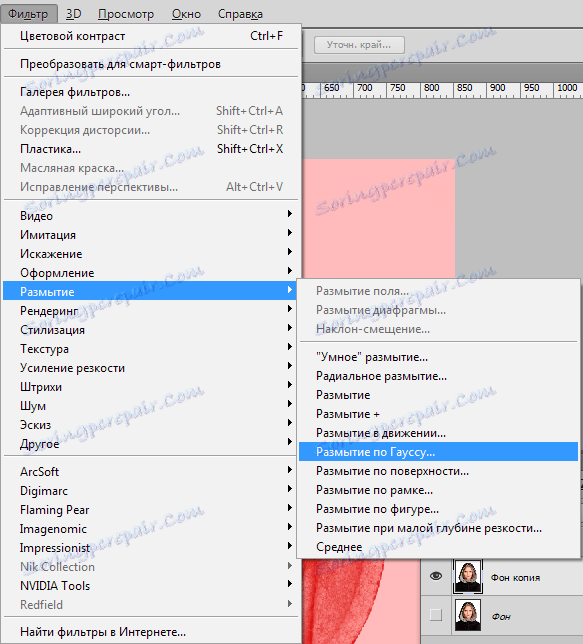
Program otevře okno, ve kterém můžeme snadno a snadno nastavit úroveň rozostření. Ve skutečnosti zde můžete s výhodou vidět s výhodou: nepracujete zde na nějakou inspiraci, třídíte možnosti, ale jasně a jasně definujete poloměr. Pak stačí stisknout tlačítko "OK" .
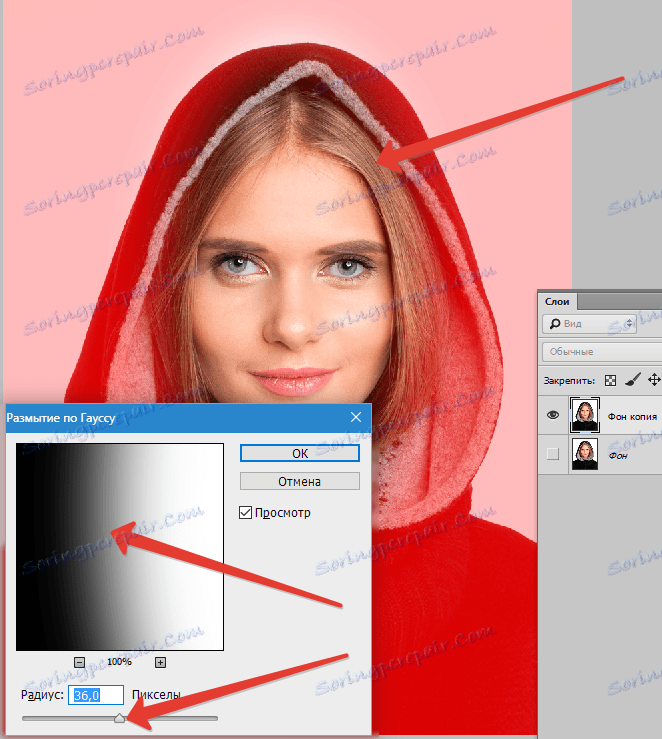
Chcete-li vidět, co se nakonec stalo, opusťte režim rychlé masky (stisknutím stejného tlačítka nebo Q ) a současně stiskněte klávesy CTRL + SHIFT + I a tlačítkem DEL jednoduše odstraňte vybranou oblast. Posledním krokem je odstranění zbytečného výběrového řádku stisknutím kláves CTRL + D.
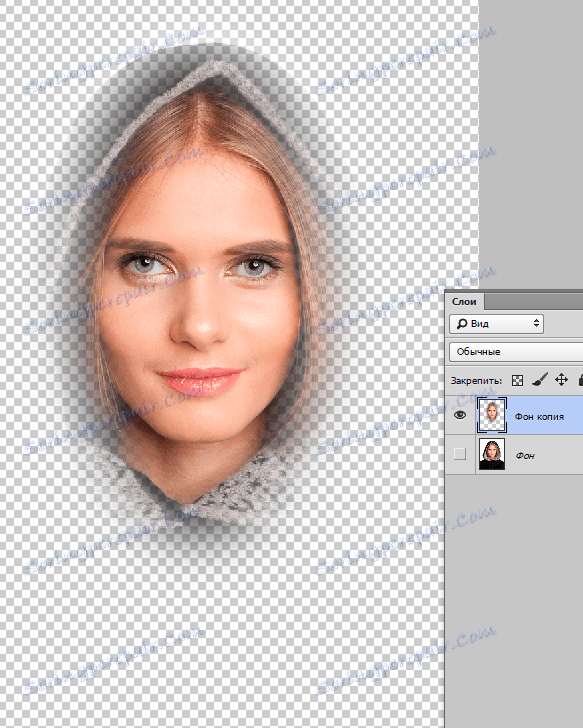
Jak můžete vidět, oba možnosti jsou poměrně jednoduché, ale s jejich pomocí můžete snadno rozostřit okraje obrazu ve Photoshopu.
Úspěšné fotky pro vás! A nebojte se experimentovat, to je místo, kde se skrývá kouzlo inspirace: někdy je opravdu mistrovské dílo vytvořeno z nejvíce zdánlivě neúspěšných fotek.